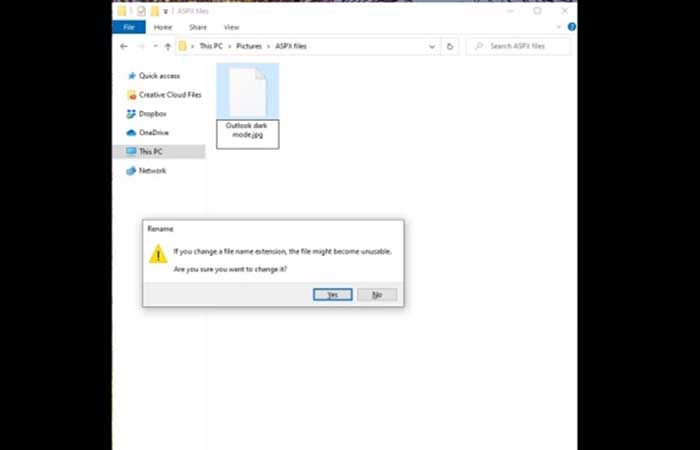
En este artículo te diremos cómo abrir un archivo ASPX. Crear un sitio web puede ser particularmente desafiante, incluso para los desarrolladores, ya que necesitan ejecutar varios tipos de configuraciones al crear uno.
Active Server Pages (ASPX) es un buen ejemplo de un archivo de configuración de este tipo, utilizado por servidores que ejecutan el marco web Microsoft ASP.NET, un marco de código abierto que se utiliza para crear aplicaciones con los lenguajes .NET y C #.
A menos que se utilicen para configurar un servidor web y una configuración de back-end, los usuarios no necesitarán interactuar con los archivos ASPX o incluso verlos. Si un usuario puede verlos, generalmente es una señal de que algo anda mal con el servidor o el sitio web al que intenta conectarse.
Los archivos ASPX y el marco ASP.NET fueron diseñados por Microsoft sabiendo que los usuarios de Visual Code Studio de código abierto probablemente habrían experimentado estos elementos. No cuesta nada usarlo, pero los desarrolladores pueden optar por software comercial que admita ASP.NET, como Adobe Dreamweaver.
Quizás te puede interesar: Todo Lo Que Debes Saber Sobre Los Archivos ASPX
Cómo abrir un archivo ASPX
ASPX es una extensión de archivo poco común para abrir en Windows. A menudo, si se descarga un archivo de este tipo, puede ser otro tipo de archivo (como un PDF). En cuyo caso, para abrirlo, simplemente puedes cambiar el nombre del archivo con la extensión de nombre de archivo correcta. Si esperabas una imagen, puedes intentar cambiarle el nombre con una extensión de archivo .jpg.
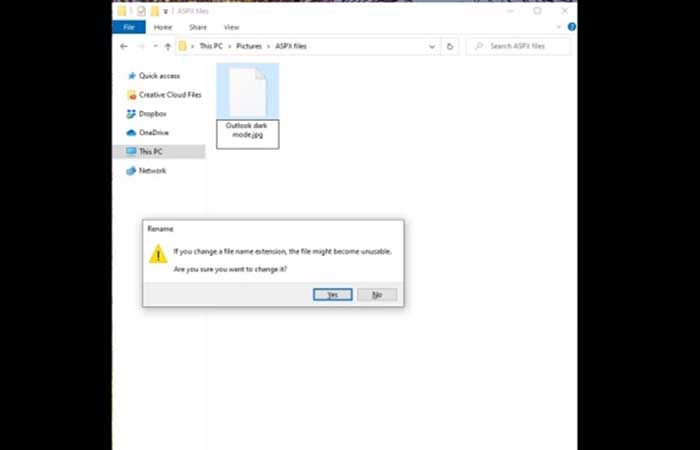
El problema de este nombre incorrecto podría deberse a un complemento del navegador o al propio navegador. Si este problema persiste, puede ser mejor probar el mismo sitio web pero con un navegador diferente (preferiblemente uno con un motor de renderizado diferente). Si estás utilizando Internet Explorer, Chrome, Safari o Firefox, intenta utilizar uno de los otros tres.
Apertura de archivos APEX con Adobe Dreamweaver
Adobe Dreamweaver es una plataforma de desarrollo web popular que también se puede utilizar para abrir archivos ASPX. Permite a los usuarios crear y publicar páginas web con HTML, CSS, Javascript y más, rápidamente y desde casi cualquier lugar.
Tiene un motor de codificación inteligente y simplificado, con sugerencias y consejos para ayudar a los usuarios a familiarizarse con HTML, CSS y otros estándares web. Sin embargo, Adobe es un servicio de pago y una suscripción a Dreamweaver tendrá un costo mensual.
Apertura de archivos APEX con Notepad ++
Notepadd ++ es un editor de código fuente gratuito y un reemplazo para el Bloc de notas con soporte para varios idiomas, incluido el formato CGI. Está basado en el componente de edición Scintilla y escrito en C ++. Ofrece una mayor velocidad de ejecución y un tamaño de programa más pequeño debido a su uso de API Win32 y STL.
Otros tipos de archivos ASPX (qué hacer con ellos)
Si ves en la barra del navegador una URL con .aspx al final, esto significa que la página en sí se está ejecutando como parte de un marco ASP.NET y no es necesario que la abras tú mismo, ya que el navegador debería hacerlo automáticamente.
El servidor web que ejecuta ASP.NET procesa el código dentro del archivo. Si necesitas abrir y editar un archivo .aspx, puede usar Visual Studio gratuito de Microsoft para hacerlo. También puedes abrir un archivo de este tipo con un editor de texto normal.
Cómo convertir ASPX en PDF y abrir cualquier archivo ASPX
Abrir un archivo aspx en Windows o «convertidor de ASPX en PDF » no es una tarea que pueda realizarse con una herramienta en línea gratuita. No hay un convertidor aspx a pdf listo para usar disponible en línea. No hay ningún software aspx a pdf disponible para convertir ningún archivo aspx a una versión pdf. Pocos dicen, mientras intentaba colocar una solicitud en línea, me di cuenta de que obtuve una copia del recibo del banco en formato .aspx.
Generalmente, obtenemos estas copias en formato PDF. Esta fue la primera vez que obtuvimos un nuevo archivo con formato .aspx. En el momento de desarrollar algunos proyectos web .NET usamos la extensión .aspx y en ese momento se utilizó el software Dreamweaver para editar esos archivos.
Dreamweaver puede abrir un archivo .ASPX en formato de hoja de datos sin procesar. No es un formato visible. Entonces, estábamos un poco confundidos acerca de cómo abrir el archivo ASPX. Luego decidimos convertir aspx a pdf para poder abrirlo fácilmente. ASPX es una extensión de archivo poco común para abrirlo en Windows.
En realidad, .ASPX es la fuente de proyectos ASP.NET. Deberíamos haber notado que algunos sitios web como el sitio web de Microsoft tienen una extensión de archivo aspx en lugar de .html o .php. Como, la página web de Microsoft es un proyecto asp.net, podemos ver la extensión de archivo .aspx al final. ASPX se puede describir como un documento de tipo medio de Internet en formato de texto / html.
Esto fue desarrollado e introducido por primera vez por la empresa Microsoft. ASPX es una extensión de Active Server Pages. Hay pocos convertidores que pueden convertir aspx a pdf. Algunos de ellos son convertidores en línea y otros están fuera de línea. Pero antes de convertir un archivo aspx, debemos abrir el archivo en un formato visible para que podamos decidir si debemos convertir el archivo en pdf o no.
Entonces, ¿cómo abrir el archivo ASPX? Cuando intentas abrir cualquier documento aspx, puedes encontrar el error «Windows no puede abrir este archivo«. Entonces, cómo ver la página y tener una idea al respecto.
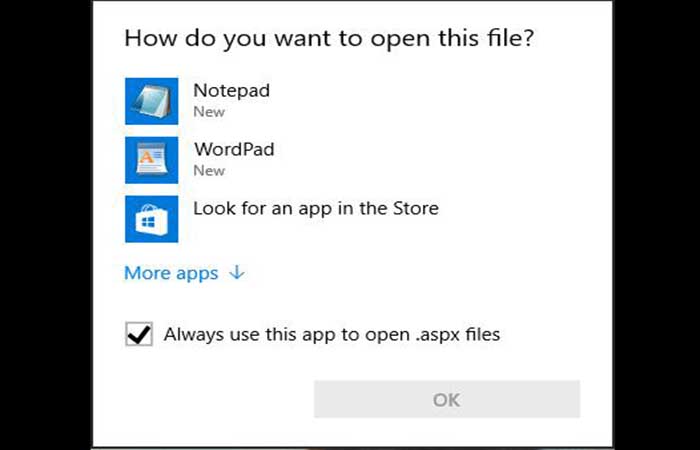
A continuación te diremos «cómo abrir, ver el archivo aspx y convertirlo a formato pdf» para uso futuro.
Tal vez quieras conocer: Los 5 Mejores Programas Para Abrir Archivos XML
Cómo abrir un archivo con la extensión ASPX en tu PC
Como ASPX es un documento de tipo medio de Internet, con la ayuda de cualquier navegador web moderno (por ejemplo, Chrome, Firefox, Operea, IE11, entre otros), podemos ver y abrir el archivo ASPX en nuestro escritorio, computadora portátil o macbook.
Simplemente abre cualquier navegador web, arrastra el archivo al área de URL y suéltalo y podrás ver todo el documento correctamente. Siempre sugerimos usar el navegador Google Chrome para abrir cualquier documento ASPX, porque también nos ayuda a convertir el archivo .ASPX a formato PDF.
Pasos para abrir el archivo ASPX
Estos son los pasos que debes seguir para abrir un archivo ASPX:
Paso 1: coloca el archivo aspx en el escritorio de tu PC que se ejecuta en la plataforma Windows 7.
Paso 2: haz doble clic en el archivo, pero muestra un mensaje de error, es decir, Windows no puede abrir este archivo.
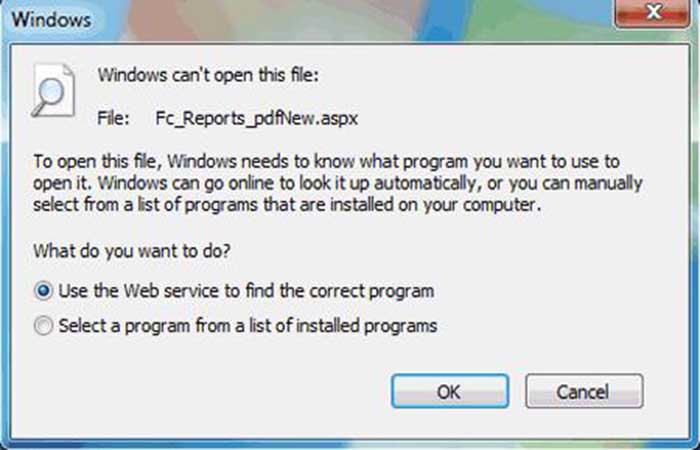
Paso 3: selecciona la opción “Seleccionar un programa de una lista de programas instalados” y presiona OK.
Paso 4: navega para seleccionar Google Chrome de la lista.
Paso 5: ahora, podemos abrir fácilmente el documento aspx localmente usando Chrome o cualquier navegador moderno.
Pasos para convertir ASPX a PDF
Ahora vamos a convertir el archivo. Sigue el procedimiento a continuación:
Paso 1: en primer lugar, sigue los pasos anteriores para abrir el archivo ASPX con el navegador Chrome.
Paso 2: presiona ‘Ctrl + P’ al mismo tiempo para abrir la ventana emergente Imprimir página.
Paso 3: en la sección izquierda, debajo de ‘Destino‘, encontrarás la opción ‘Cambiar’ (como se muestra en la captura de pantalla a continuación).
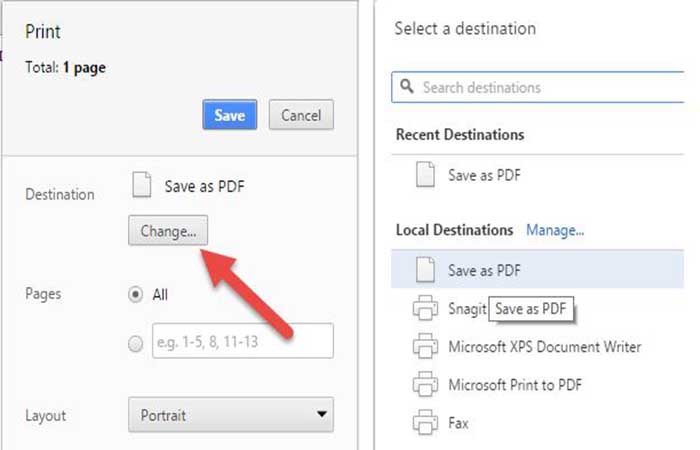
Paso 4: haz clic en el botón «Cambiar» y pulsa «Guardar como PDF«.
Paso 5: por último, presiona el botón ‘Guardar’ marcado en azul para guardar el archivo aspx en formato pdf.
Pasos para abrir y convertir ASPX a PDF en Windows 11,10, 8.1
Todo el proceso de conversión de ASPX a PDF es exactamente igual que en Windows 7. Pero, cuando intentas abrir el archivo aspx en el sistema operativo Windows 10, encuentras una opción ligeramente diferente. Haz doble clic en el archivo para abrir y obtendrás la ventana «¿Cómo se abre el archivo?» (Como en la primera imagen). Ahora, navega a la opción ‘Más aplicaciones’ para encontrar Google Chrome. Selecciona ‘Aceptar‘ para abrir el archivo.
Sin embargo, puedes marcar la casilla de verificación «Usar siempre esta aplicación para abrir archivos .aspx» para abrir directamente archivos .aspx en un futuro próximo. Para convertir el archivo a PDF, utiliza el método anterior (como en Windows 7). Para convertir una página web aspx en formato pdf, podemos utilizar un servicio en línea gratuito web2pdfconvert.
Simplemente, pega la URL web .aspx y selecciona el botón «CONVERTIR A PDF«. Llevará algún tiempo crear un PDF descargable. El usuario de Android puede usar UrlToPDF o la aplicación Web to PDF (complemento del navegador Dolphin) para convertir cualquier página web aspx en un documento PDF accesible.
Echa un vistazo a: 7 Mejores Apps Para Abrir Archivos ZIP
Pensamientos finales
En este artículo hemos hablado sobre cómo convertir aspx a PDF y abrirlo fácilmente. Si encuentras alguna idea mejor, no dudes en dejar una nota en la sección de comentarios a continuación. Sin embargo, esperamos que nuestro tutorial te haya sido útil y hayas podido abrir tu archivo ASPX fácilmente. De igual manera te invitamos a que visites nuestra página que está repleta de cientos de tutoriales relacionados con el área de la informática.
Me llamo Javier Chirinos y soy un apasionado de la tecnología. Desde que tengo uso de razón me aficioné a los ordenadores y los videojuegos y esa afición terminó en un trabajo.
Llevo más de 15 años publicando sobre tecnología y gadgets en Internet, especialmente en mundobytes.com
También soy experto en comunicación y marketing online y tengo conocimientos en desarrollo en WordPress.